Hledáte kvalitní software na ořezávání videa oříznout nebo změnit velikost videí?
V tomto článku jsme sestavili seznam všech nejlepších bezplatných programů pro ořezávání videa pro ořezávání videí online a na počítači.
Pokud hledáte bezplatný ořezávač videa pro iPhone, přečtěte si tento článek, který vám ukáže, jak oříznout video na iPhone pomocí bezplatného ořezávače videa.
23 nejlepších ořezávačů videa pro ořezávání videí na počítači a online v roce 2021
Easy Video Maker [Free Desktop Video Cropping Software]
Easy Video Maker je bezplatný software pro ořezávání videa na ploše pro Windows. Je to freeware exkluzivně pro Windows a je k dispozici pro Windows XP, 7, 8 a 10.
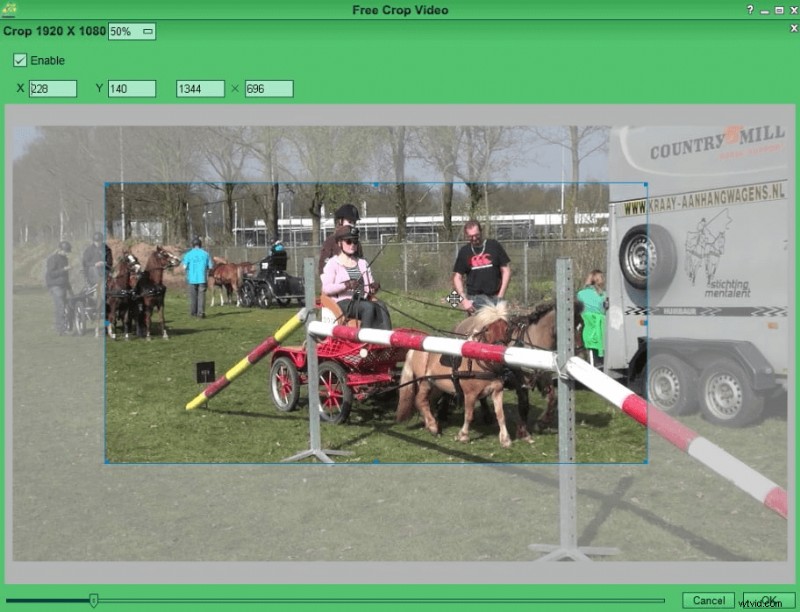
Ačkoli vám umožňuje oříznout videa zdarma, rozhodně to není nejjednodušší způsob, jak oříznout videa. Jeho použití může být trochu problematické, protože budete muset zadat hodnoty v pixelech, abyste vybrali oblast, kterou chcete oříznout.
Animaker [bezplatný online software pro ořezávání videa]
Nástroj pro oříznutí videa Animaker umožňuje snadno oříznout video pro různé platformy sociálních médií a web. S funkcí drag-n-crop aplikace Animaker a výběrem poměru stran jedním kliknutím můžete rychle oříznout video k dokonalosti během několika sekund.
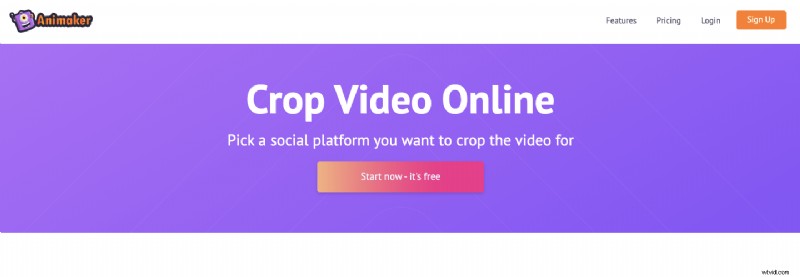
Přejděte do sekce ↓, kde vám ukážeme, jak oříznout video ve 3 jednoduchých krocích pomocí Animakeru.
Windows Movie Maker [vestavěný software pro ořezávání videa pro Windows]
Pokud používáte Windows 7, můžete k oříznutí videí použít Windows Movie Maker. Přestože má spoustu funkcí, je stále poměrně snadno použitelný. Některé základní nástroje pro úpravu videí naleznete v programu Windows Movie Maker.
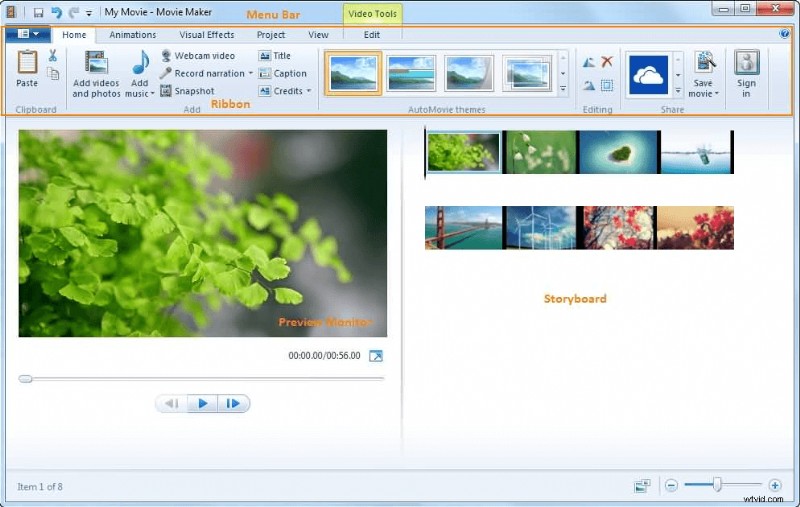
Pomocí programu Windows Movie Maker můžete:oříznout video, otočit video o 90, 180 nebo 270 stupňů, převrátit nebo zrcadlit svá videa svisle nebo vodorovně atd.
VLC [Free Video Cupping Software for Windows and Mac]
VLC je přehrávač médií s otevřeným zdrojovým kódem, ale je vybaven funkcí oříznutí, která je k dispozici na počítačích Mac i Windows. Oříznutí videa pomocí VLC je trochu skličující, protože oříznutí videa pomocí VLC vyžaduje několik kroků.
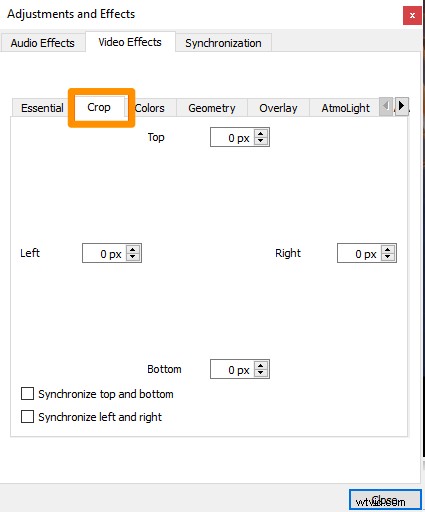
Pokud jej již máte nainstalovaný a chtěli byste pomocí něj oříznout video, napsali jsme článek o tom, jak oříznout video ve VLC na počítačích Mac i Windows.
iMovie [vestavěný software pro ořezávání videa pro Mac]
Pokud používáte Mac, můžete k oříznutí videí použít iMovie, bezplatný software, který je předinstalovaný v Mac OS. Oříznutí videa pomocí iMovie je trochu komplikované, zvláště pokud jste iMovie nikdy předtím nepoužili, takže se nezapomeňte podívat na náš článek o tom, jak oříznout video pomocí iMovie na Macu.
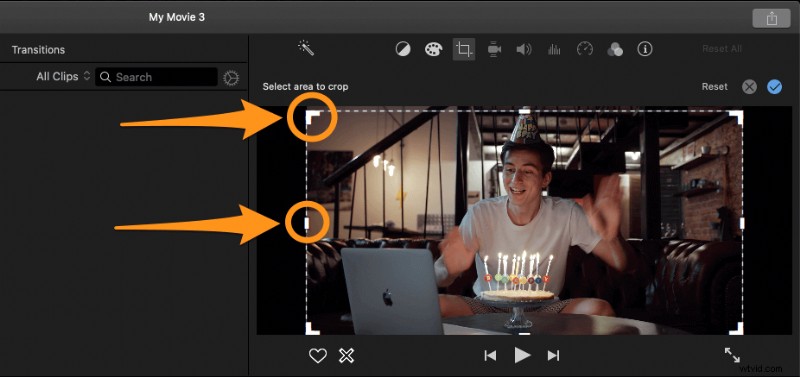
Filmora
Filmora je pokročilý desktopový software, který můžete použít k oříznutí videa na Windows a Mac. Jednoduše si vyberte ze seznamu oblíbených poměrů stran a začněte ořezávat nebo měnit velikost videozáznamu. Pokud jste nikdy nepoužili pokročilý nástroj pro úpravu videa, bude pro vás rozhraní Filmory trochu obtížné se orientovat.
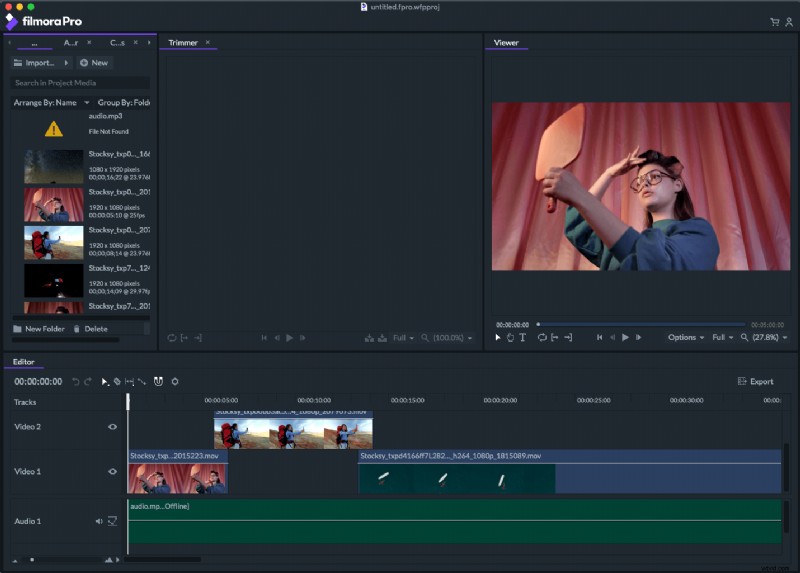
Kapwing
Kapwing nabízí sadu jednoduchých online nástrojů pro úpravu videa. Jeho funkci oříznutí můžete použít k oříznutí videí pro různé sociální platformy.
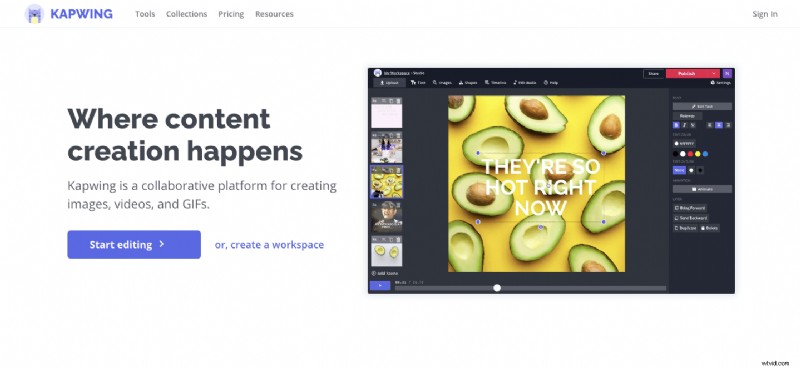
Animotica
Animotica je desktopový nástroj pro oříznutí videa pro Windows 10. Na rozdíl od většiny nástrojů zachovává poměr stran oříznutého videa nastavením rozmazaného pozadí. Pokud se například rozhodnete oříznout video v poměru stran 16:9, vaše video zůstane ve stejném poměru stran i po oříznutí části videa. A zbývající prostor bude vyplněn rozostřeným pozadím.
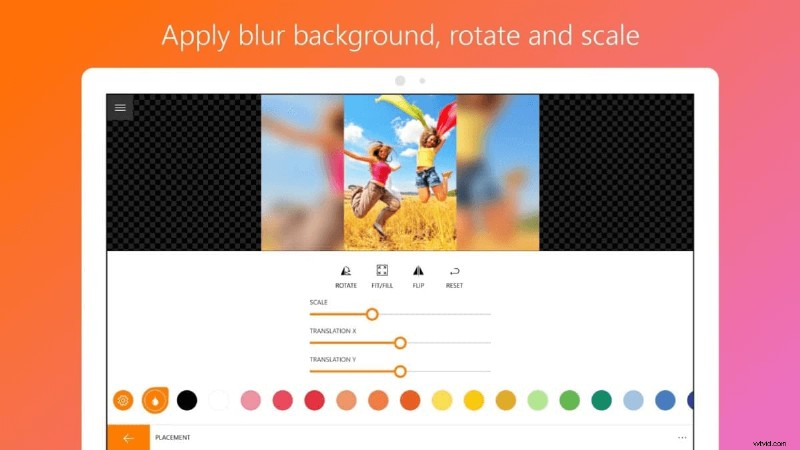
Je to zvláště užitečné, pokud chcete sdílet svá videa na kanálech sociálních médií. K oříznutí každé strany videa můžete jednoduše použít posuvníky. Má jednoduché rozhraní a bezplatná verze softwaru aplikuje vodoznak na výstupní soubory. Před použitím se ujistěte, zda takto chcete, aby vaše oříznutá videa vypadala.
Movavi
Movavi je video editor velmi podobný Filmoře, pokud jde o křivku učení a funkce. Je k dispozici pro Windows i Mac. Pomocí Movavi můžete oříznout svá videa a provádět další základní a pokročilé úlohy úpravy videa.
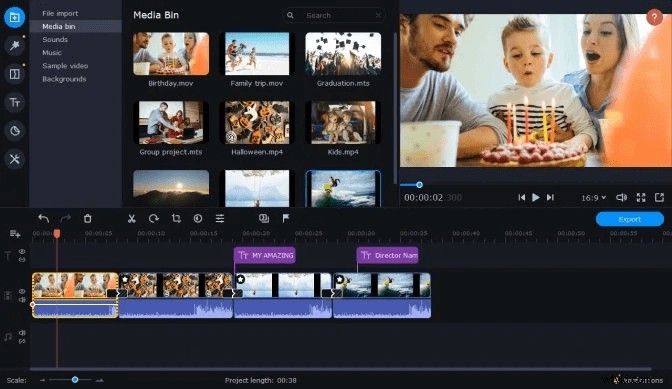
Filmovač
Moviemator je další plnohodnotný video editor, který můžete použít k oříznutí videí na Windows a Mac. Obvykle se používá k vytváření prezentací fotografií a umožňuje snadno slučovat videa, přidávat do videí text atd. Jednou z hlavních nevýhod používání Moviematoru je, že délka vašeho oříznutého videa nemůže být delší než 5 minut.
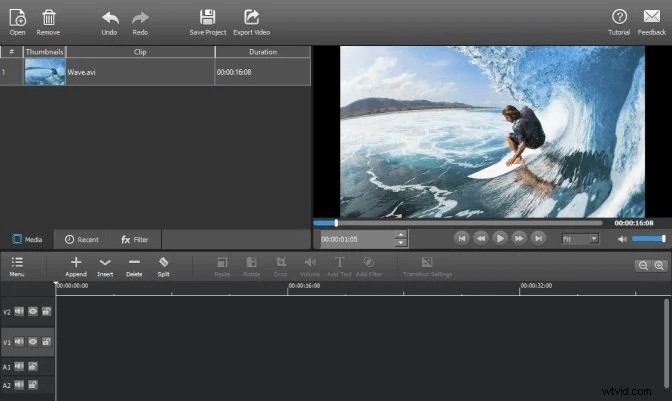
VideoProc
VideoProc je desktopový software, který umožňuje nahrávat, upravovat a převádět videa na Windows i Mac. Tento nástroj vám poskytuje předvolby (16:9, 1:1 atd.) pro oříznutí videa. Podporuje také hardwarovou akceleraci, takže byste neměli zaznamenat žádné prodlevy při úpravě filmu nebo dlouhého videa. Jednou nevýhodou je, že nemá vysokou rychlost konverze.
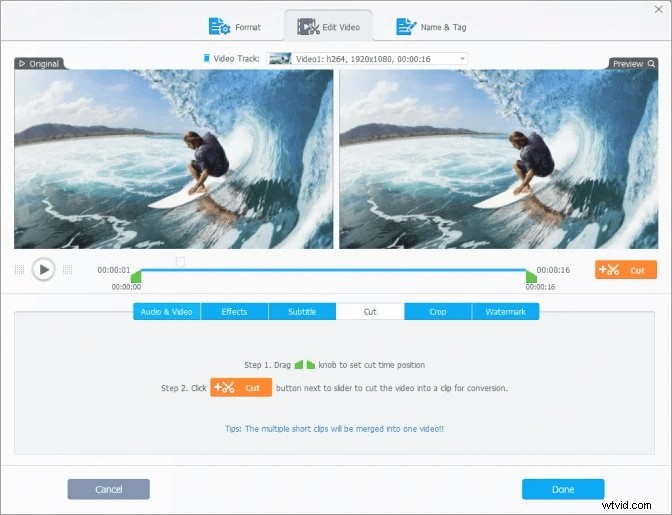
Avidemux
Pokud používáte Windows, Mac, Linux nebo BSD, můžete k oříznutí videí použít Avidemux. Jakmile vyberete oblast, kterou chcete oříznout, automaticky se zvětší oříznutá část, aby se vešla na celou oblast. Je to těžký nástroj a méně vhodný pro začátečníky.
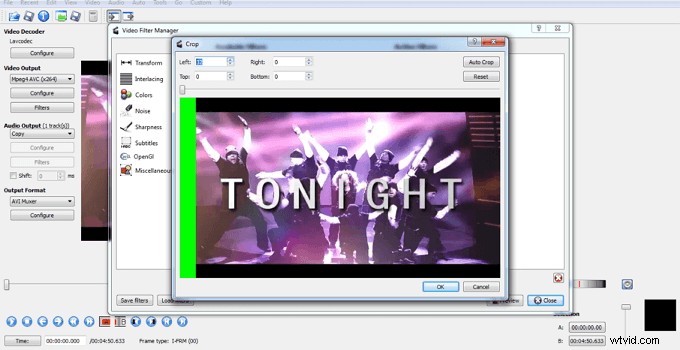
Oliva
Olive video editor je open-source video editor, který je bezplatnou alternativou k jinému profesionálnímu desktopovému softwaru pro úpravu videa založeného na časové ose. Chcete-li oříznout video, zadejte počet pixelů, které chcete oříznout z každé strany. Používání je trochu komplikované a má rozhraní s těžkou navigací.
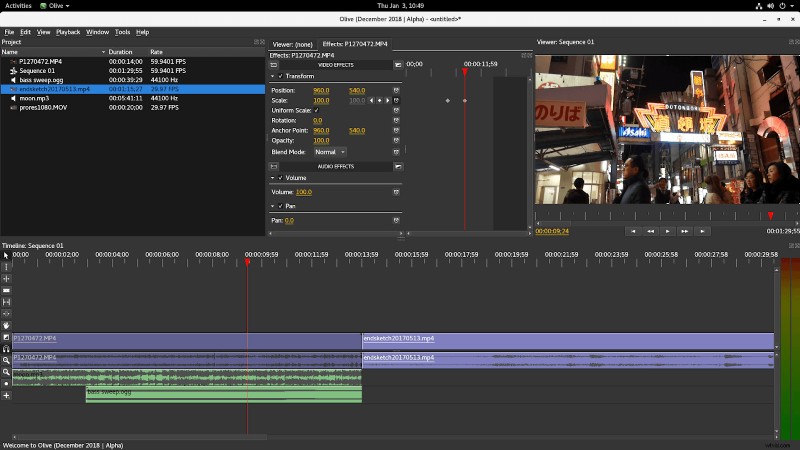
Světlo
Lightworks je stolní software pro úpravu videa, který obvykle používají profesionálové pro úpravu filmů a dlouhých videí. Můžete jej použít k oříznutí videí na Windows a Mac. Lightworks má vše, co potřebujete k úpravě filmů a videí.
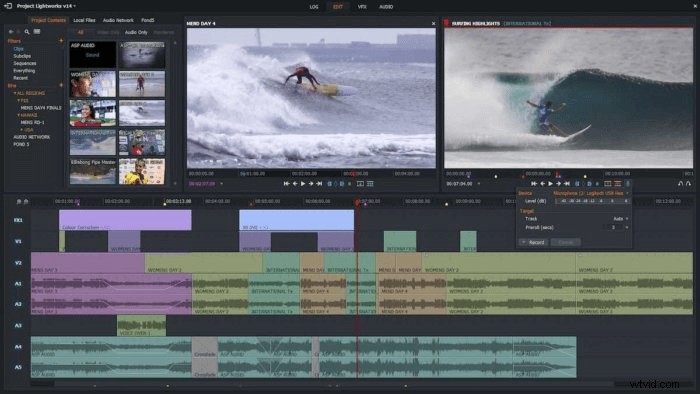
Kdenlive
Kdenlive je open source software pro úpravu videa pro stolní počítače, který lze použít k oříznutí videí v operačních systémech Windows, Mac a Linux. Je to profesionální editor videa a jako většina profesionálních nástrojů má strmou křivku učení.
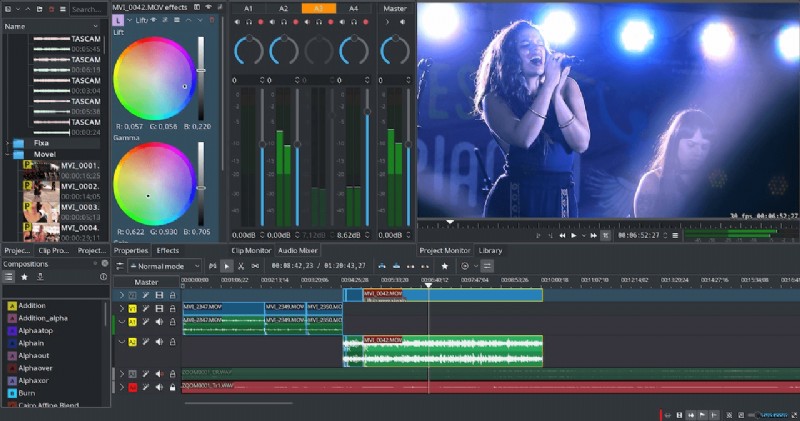
VSDC
VSDC je bezplatná sada pro stolní počítače pro úpravu videí v systému Windows. Oříznutí videa pomocí VSDC je poměrně jednoduché – použije se pole pro oříznutí a vy budete muset změnit jeho velikost, abyste vybrali oblast, kterou chcete zachovat.
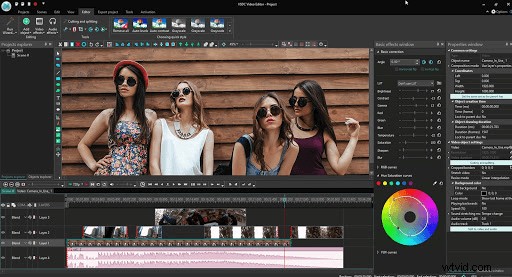
Také si zachová stejné rozlišení nebo poměr stran i po oříznutí oblasti a zvětší oříznutou oblast tak, aby správně odpovídala rozměrům. Kromě toho můžete také vybrat oblast, kterou chcete odstranit, zadáním hodnot v pixelech.
Cyberlink Powerdirector
K oříznutí videí na ploše Windows nebo Mac můžete použít Cyberlink Powerdirector, software pro úpravu videa, který většinou používají profesionálové. Jednoduše upravte úchyty pole pro oříznutí a vyberte oblast, kterou chcete použít.
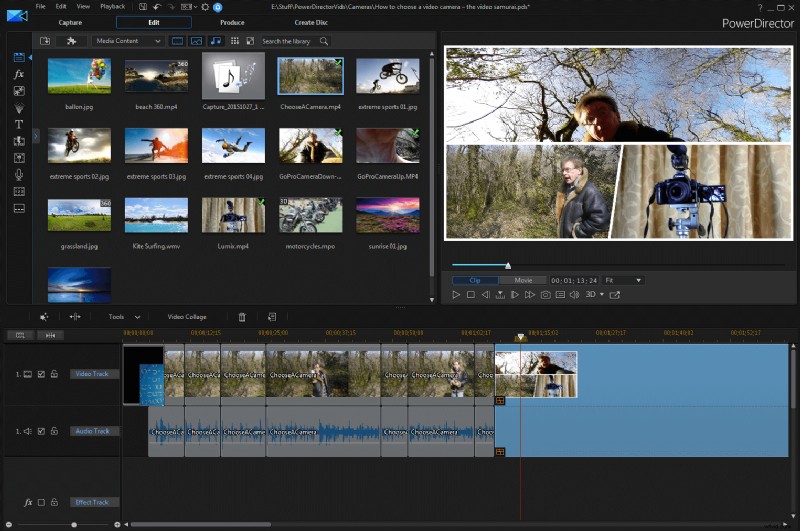
I když vám umožňuje ořezávat videa a přidává některé skvělé efekty panorámování, není vhodný pro začátečníky a jeho použití může být poměrně složité, zejména pokud jste v editaci videa nováčkem.
Online Video Cutter
Online Video Cutter se používá hlavně pro stříhání nebo ořezávání videí online, ale lze jej použít také pro ořezávání videí. Neobsahuje žádný vodoznak a má několik užitečných předvoleb pro oříznutí vašich videí.
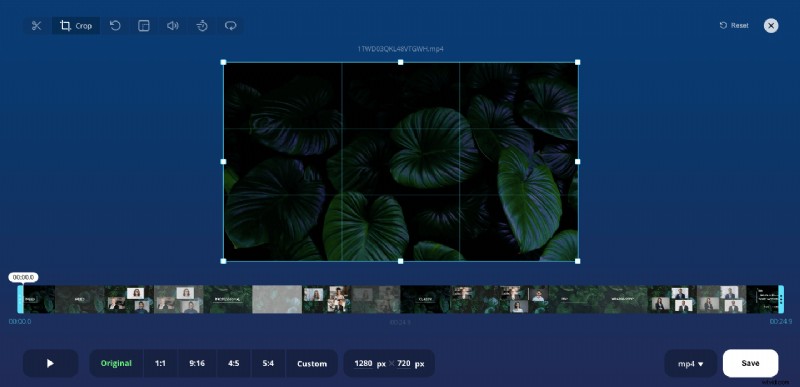
Clideo
Clideo nabízí jednoduchý nástroj pro oříznutí vašich videí online. Poskytuje vám možnost nahrávat videa z různých zdrojů a podporuje různé formáty videa. Upgradujte na placený tarif a odstraňte vodoznak z oříznutého videa.
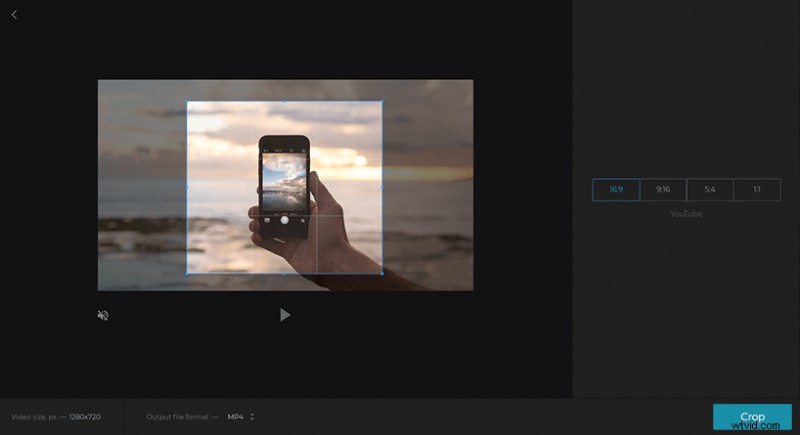
Veed
Veed, který se většinou používá k vytváření sociálních videí, vám umožňuje oříznout videa online. Chcete-li stahovat videa bez vodoznaku, musíte upgradovat na placený plán. Má několik jednoduchých, ale užitečných nástrojů pro úpravu videa, jako je pero, nástroj pro přidávání ukazatelů průběhu atd.
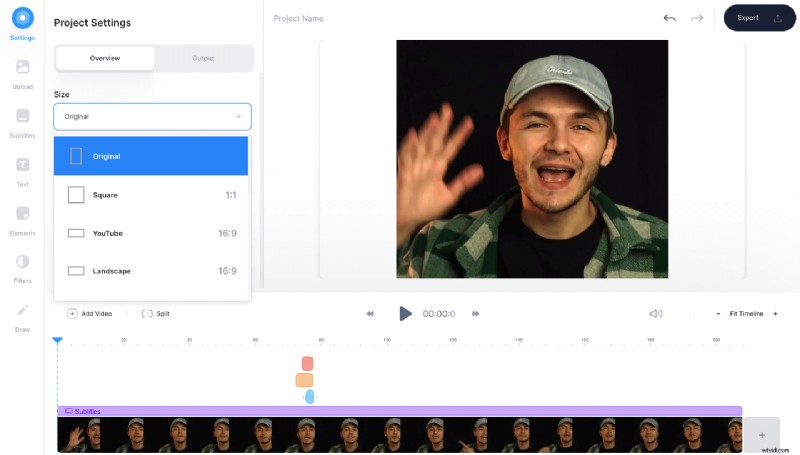
Ezgif
Ezgif je online nástroj pro úpravu videa, který vám umožní oříznout videa zdarma. Na vaše oříznutá videa neaplikuje žádný vodoznak, ale nevýhodou je, že je trochu obtížné oříznout nepotřebné části, protože byste museli zadávat hodnoty v pixelech. Další nevýhodou používání Ezgif je, že kvalita videa je snížena, i když má vaše video vyšší kvalitu.
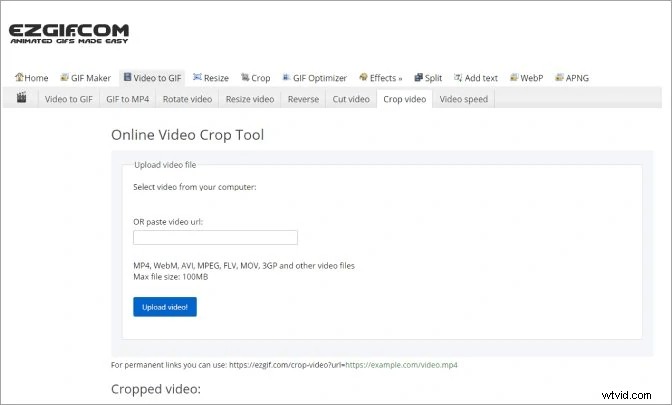
WeVideo
WeVideo je profesionální software pro úpravu videa založený na časové ose, který vám umožňuje ořezávat videa online. Jednoduše dvakrát klikněte na video na časové ose a najděte ikonu oříznutí a začněte ořezávat video pomocí WeVideo.
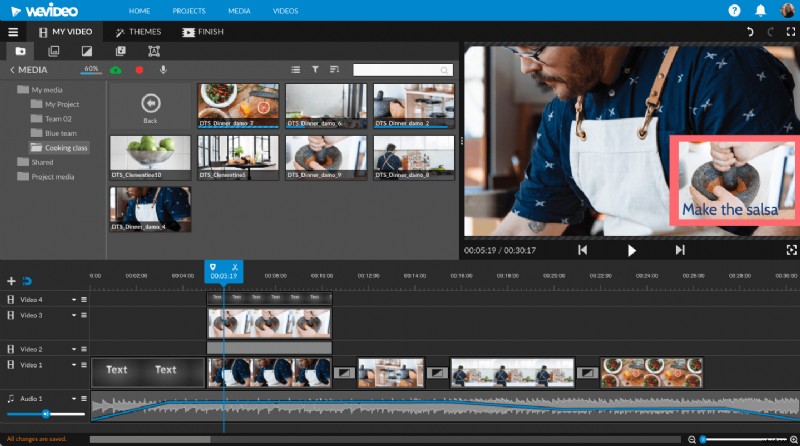
Clipchamp
Clipchamp je další online nástroj pro úpravu videa, který vám umožní oříznout videa. Poskytuje vám dvě možnosti oříznutí videa:Auto-Fill a Crop to Fill. Rozhraní vypadá stejně jako u profesionálního nástroje pro úpravu videa, protože má stejnou starou časovou osu jako většina profesionálních softwarů pro úpravu videa, ale není tak složité jako Filmora nebo jiné plnohodnotné nástroje pro úpravu videa.
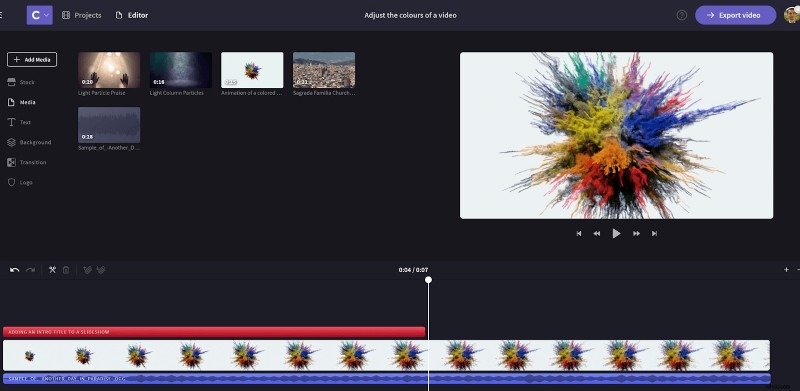
InVideo
InVideo je online nástroj pro úpravu videa, který lze použít k oříznutí videa. Většinou se používá pro vytváření obsahu videa na sociálních sítích a má všechny základní nástroje pro úpravu videa, které potřebujete k úpravě a doladění videozáznamu. Pokud máte bezplatný tarif, budou vaše videa označena vodoznakem.

Jak oříznout video online pomocí softwaru pro oříznutí videa Animaker
Animaker’s Crop Video Tool vám umožňuje oříznout videa ve 3 snadných krocích přímo z vašeho prohlížeče. Zde jsou kroky:
Krok 1: Přihlaste se nebo si vytvořte bezplatný účet. Jakmile jste na hlavním panelu, vyberte rozměry nebo vyberte platformu, pro kterou chcete video oříznout. Vyberte předvolbu Horizontální (16:9), Čtverec (1:1) nebo Vertikální (9:16) z nabídky Vytvořit video sekce. Nebo můžete použít Vlastní velikost tlačítko pro oříznutí videa na vlastní rozměry dle vašeho výběru.
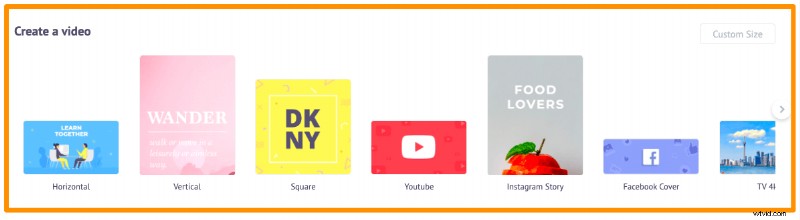
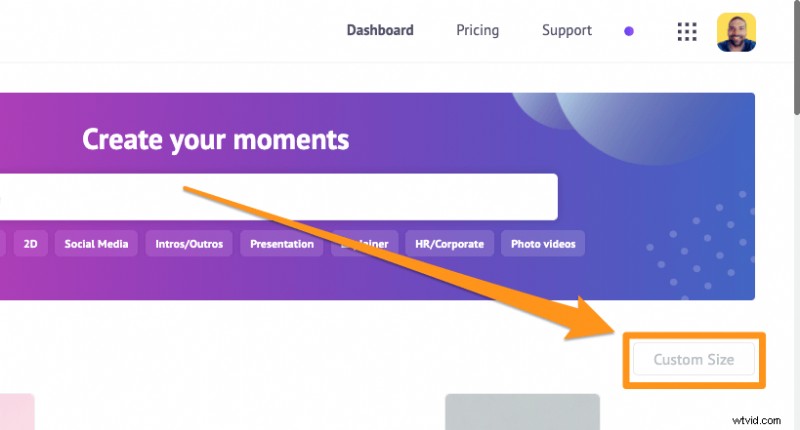
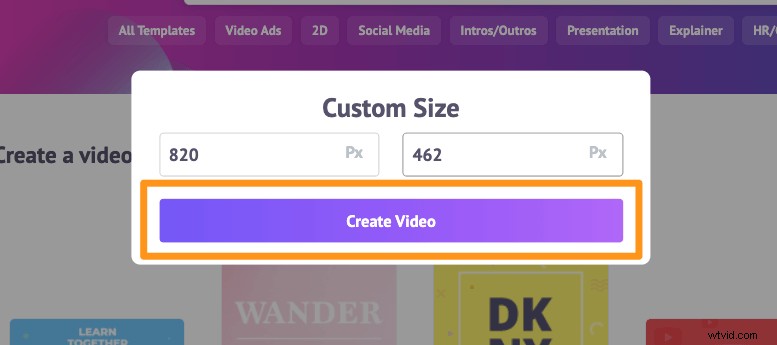
Krok 2: Nyní nahrajte video, které chcete oříznout. Přejděte na Nahrát na liště hlavní nabídky a klikněte na Nahrát tlačítko ve spodní části okna karty.
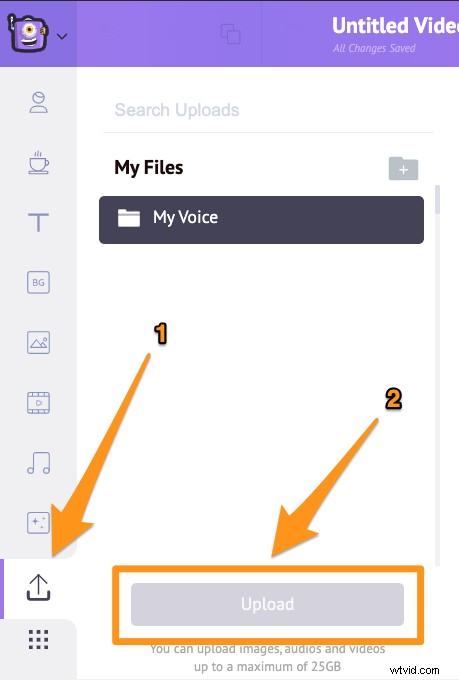
Jakmile je video nahráno, klikněte na něj a nastavte jej na plátno.

Poté upravte nebo změňte velikost videa a vyberte část, kterou chcete zachovat. Kliknutím na tlačítko oříznutí zahájíte oříznutí videa. Nyní podržte a přetáhněte jeden z úchytů z rohů pro jeho zmenšení nebo zmenšení; poté jej přemístěte tak, aby dokonale odpovídal rozměrům. Až budete hotovi, klikněte na Použít pro uložení změn.
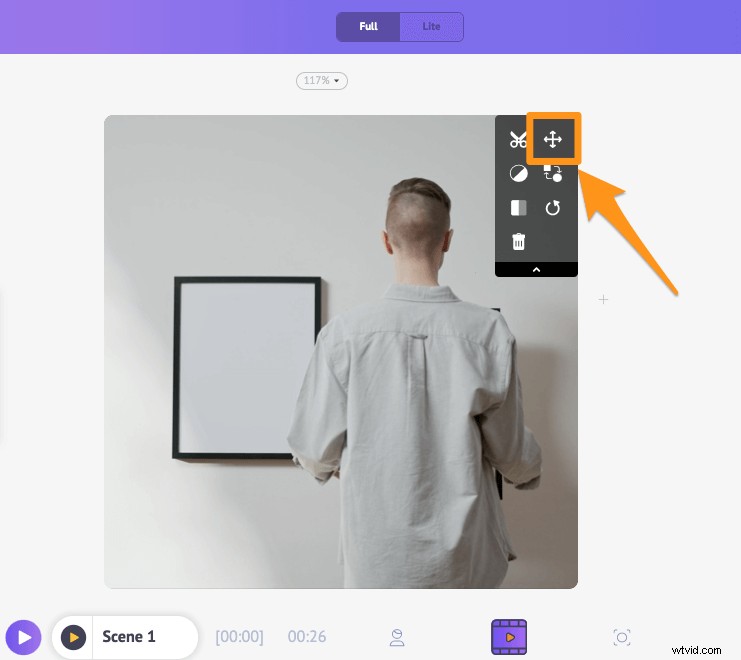
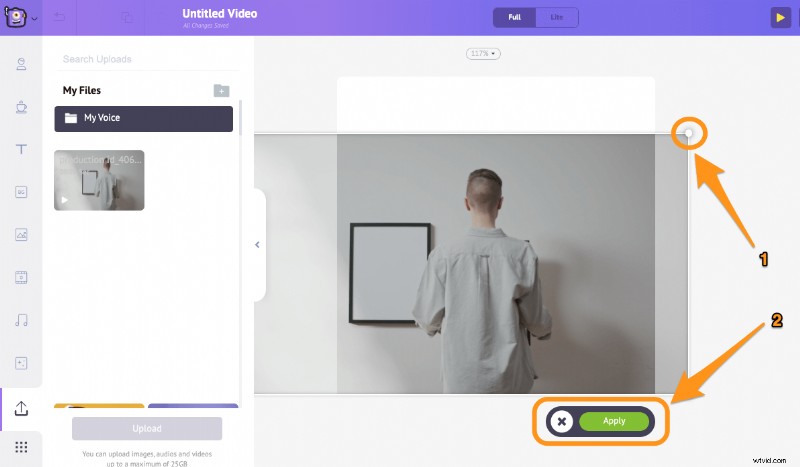
Krok 3: Chcete-li stáhnout oříznuté video do místního počítače, klikněte na Publikovat a poté vyberte Stáhnout video z výsledného rozbalovacího seznamu. Nebo jej můžete přímo z aplikace sdílet na různé platformy sociálních médií.
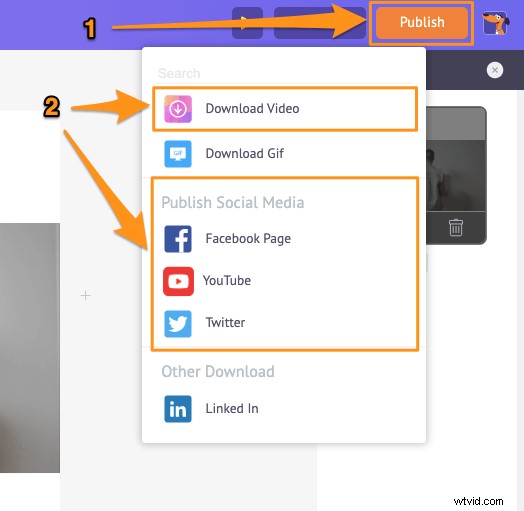
All-in-one online sada pro úpravu videa Animaker vám umožňuje mnohem víc než jen ořezávat video. Dává vám možnost:
- Ostříhejte videa
- Otočte videa
- Otočení videí
- Vypnout videa
- Upravit videa
- Filtrovat videa
- Sloučit videa
Seznam pokračuje…
S online editorem videa Animaker získáte všechny nástroje, které potřebujete k úpravě videí pro své kanály sociálních médií a web.
Máte nějaké dotazy ohledně ořezávání videí online nebo na ploše? Nějaký zajímavý software na ořezávání videa, který jsme zřejmě vynechali? Dejte nám o nich vědět v sekci komentářů níže.
